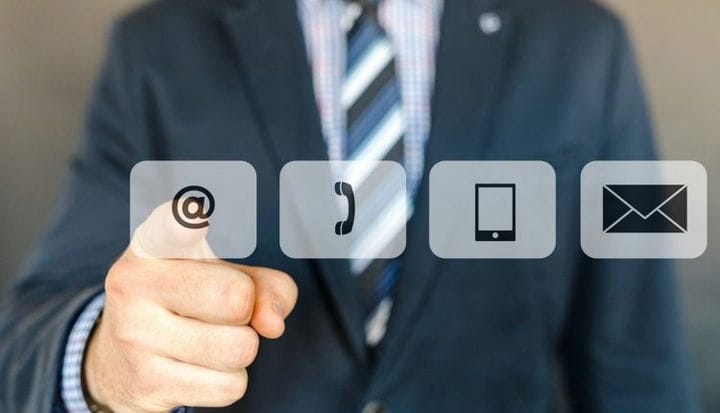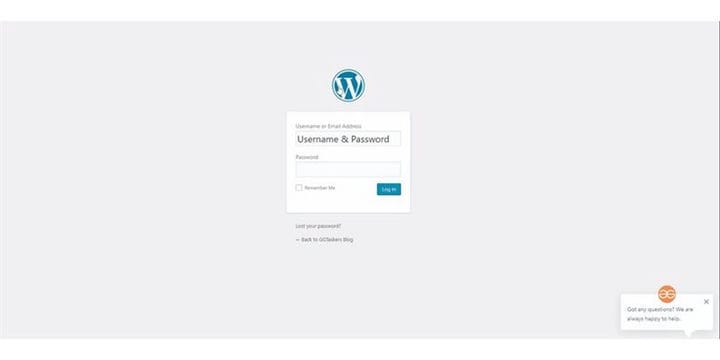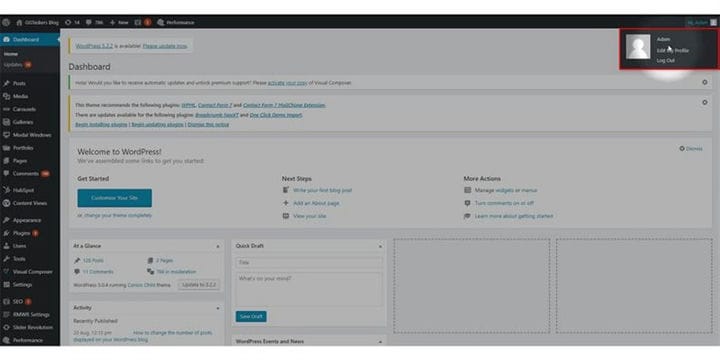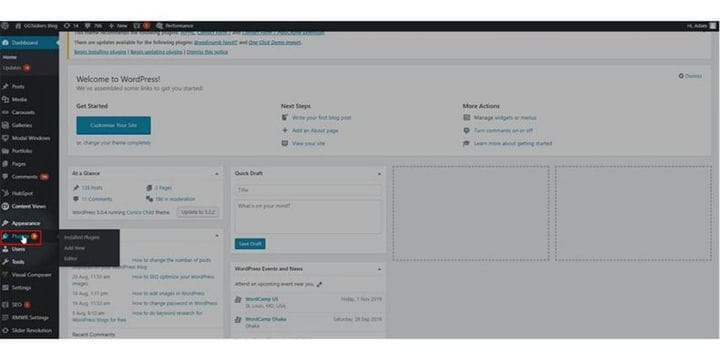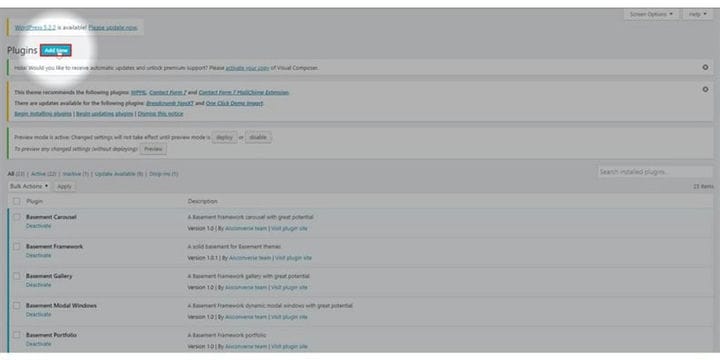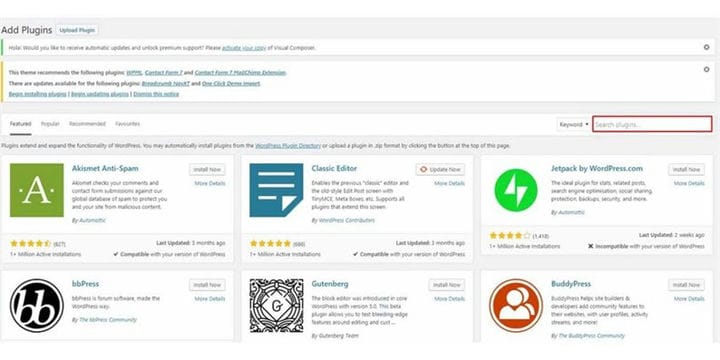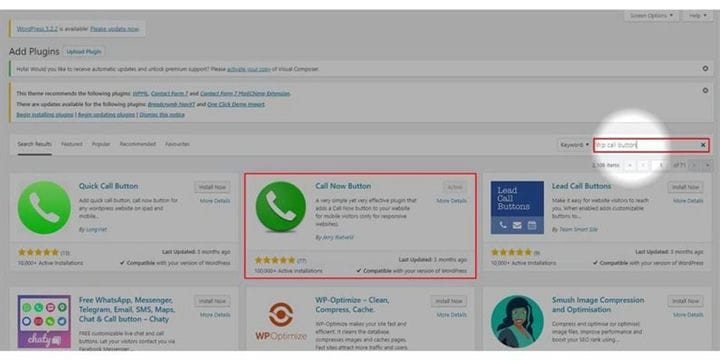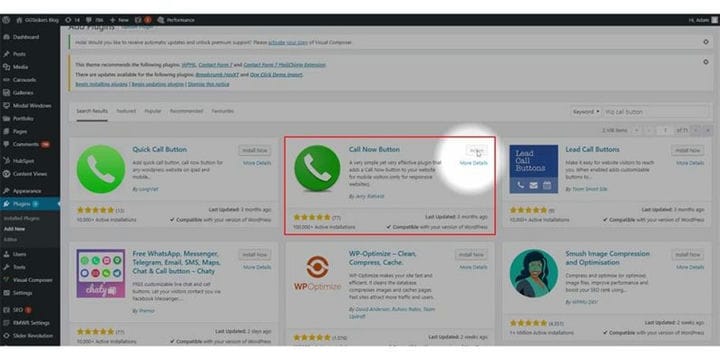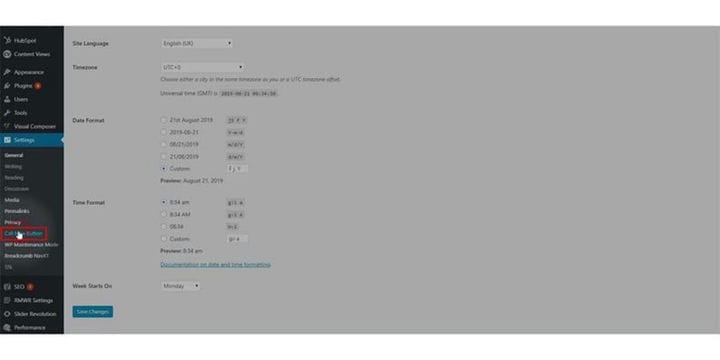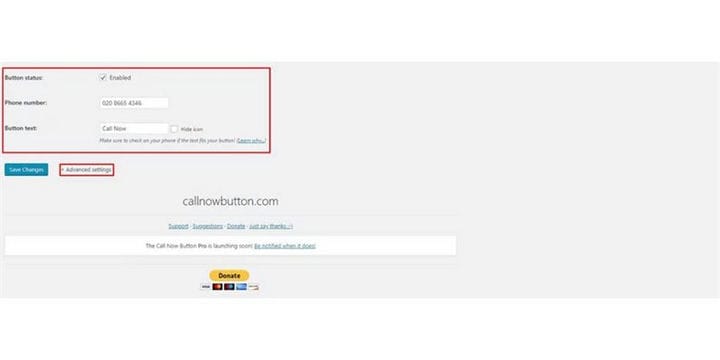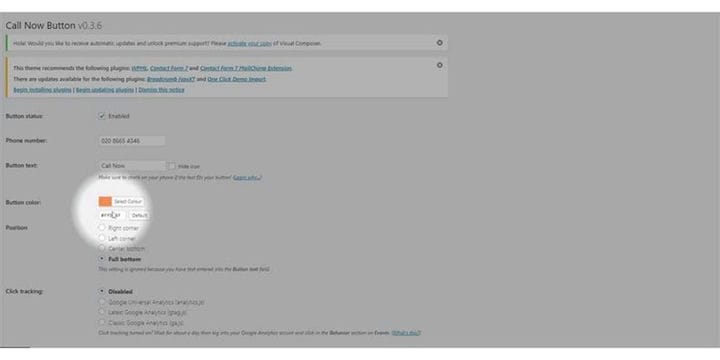Soita napsauttamalla -painikkeen lisääminen WordPressiin
Kysy itseltäsi yksi yksinkertainen kysymys, kuinka monta tuntia vietät älypuhelimellasi? Tiedän, että jokainen viettää 2-3 tuntia päivässä älypuhelimellaan, ja siksi ei ole ihme, että suurin osa verkkoliikenteestä syntyy mobiililaitteista. Live chat- toiminto on toteutettu asiakaspalvelu seuraavalle tasolle, mutta osa on vielä mieluummin vanhanaikainen puhelun. Jotkut ongelmat on kuitenkin parempi ratkaista puhelimitse keskustelun sijaan. Tässä blogissa näytän sinulle, kuinka voit lisätä soita napsauttamalla -painikkeen WordPressiin laajennuksen avulla.
Vaihe 1: Sinun on siirryttävä verkkosivustosi taustajärjestelmään tai WordPressiin. se tunnetaan nimellä wp-admin. Wp-admin on yleinen kirjautumistunnus WordPress-verkkosivustolle. Oletetaan, että verkkosivustosi on www.example.com, sinun on kirjoitettava URL-osoite muodossa www.example.com/wp-admin.
Vaihe 2: Kun olet kirjautunut sisään, pääset kojelautaan. Nyt sinun on varmistettava, että kirjaudut sisään järjestelmänvalvojana. On välttämätöntä kirjautua sisään järjestelmänvalvojana, koska vain järjestelmänvalvojalla on kaikkien toimintojen muokkausoikeudet, mukaan lukien yhden toiminnon poistaminen. WordPressissä eri käyttäjille voidaan määrittää erilaisia rooleja, joten sinun on varmistettava, että valitset käyttäjän, jolla on järjestelmänvalvojan käyttöoikeudet.
Vaihe 3: Kojelaudassasi on välilehti nimeltä plugin. Jos haluat asentaa WordPress-laajennuksen, sinun on napsautettava laajennusta. Jos et osaa asentaa WordPress-laajennusta, muista tarkistaa WordPress-laajennuksen asentaminen.
Vaihe 4: Näytön yläreunassa on Lisää uusi -painike. Jos haluat lisätä laajennuksen, sinun on napsautettava Lisää uusi.
Vaihe 5: Käytän Call Now Button -laajennusta painikkeen lisäämiseen. Sinun on etsittävä laajennusta hakupalkista, kirjoita WP-puhelu nyt.
Vaihe 6: Sinun on asennettava laajennus, ja kuten näet, olen jo asentanut laajennuksen, ja se on jo aktivoitu.
Vaihe 7: Napsauta nyt asetuksia. Tällä välilehdellä on joitain tärkeitä verkkosivustoasi koskevia vaihtoehtoja, joten muista toimia varoen.
Vaihe 8: Asetukset-välilehden alta löydät uuden alivälilehden nimeltä Soita nyt -painike. Napsauta Soita nyt -painike -välilehteä.
Vaihe 9: Näet, että uusi ikkuna on avautunut. Sieltä löydät painikkeesi perusasetukset. Salli se napsauttaa Ota käyttöön. Lisää puhelinnumerosi ja painikkeen teksti. Klikkaa etukäteen.
Vaihe 10: Ennakkoasetuksissa on kaikki lisäominaisuudet, joiden avulla voit mukauttaa Soita nyt -painiketta entisestään. Varmista siis, että käyt läpi kaikki vaihtoehdot.
Vaihe 11: Kun olet valmis, alareunassa on pieni painike nimeltään Tallenna nyt. Lisää Soita nyt -painike napsauttamalla Tallenna muutokset.
Vaihe 12: Jos käytät välimuistilaajennusta, muista puhdistaa muutokset ottaaksesi muutokset käyttöön elävällä sivustolla.
Huomaa, että tämä painike näkyy vain älypuhelimissa, eikä se näy työpöytäsivustolta. Jos haluat sijoittaa sen myös työpöytäsivustollesi, sinun on tehtävä se manuaalisesti koodaamalla.